L’utilisation de Bluetooth pour copier un fichier entre un appareil Android et un ordinateur compatible Bluetooth est un peu lente et n’est pas la meilleure façon de transférer des fichiers, mais cela pourrait fonctionner pour vous. Ensuite, nous vous montrons Comment envoyer des fichiers du téléphone au PC via Bluetooth.
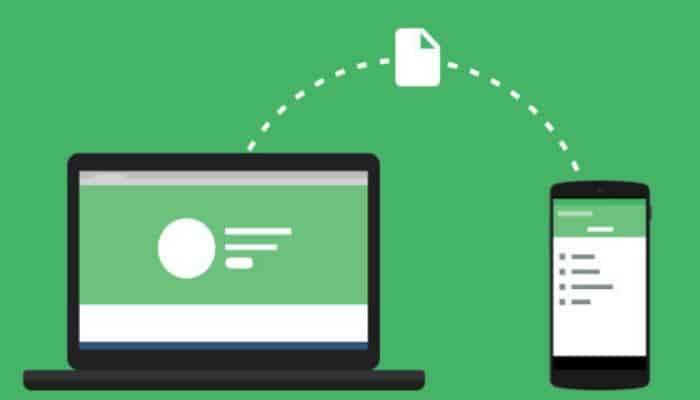
Comment envoyer des fichiers du téléphone au PC via Bluetooth
Avant de commencer, il y a quelques points à considérer :
-
Commencez par coupler votre téléphone avec l’ordinateur. Lorsque votre téléphone et votre ordinateur sont jumelés et connectés, le fonctionnement du transfert de fichiers varie selon que vous utilisez un PC ou un MAC.
-
Bien qu’un transfert Bluetooth puisse fonctionner, ce n’est pas la méthode la plus fiable. Ce n’est certainement pas le moyen le plus simple de transférer des fichiers.
Vous pourriez être intéressé : Comment partager des applications via Bluetooth
Compte tenu de ce qui précède, suivez les étapes ci-dessous :
Étape 1: Faites un clic droit sur l’icône Bluetooth dans la zone de notification du bureau. L’icône ressemble au logo Bluetooth, qui s’affiche dans la marge. La zone de notification est située à l’extrême droite de la barre des tâches.
Étape 2: Choisir « Envoyer un fichier » dans le menu contextuel.
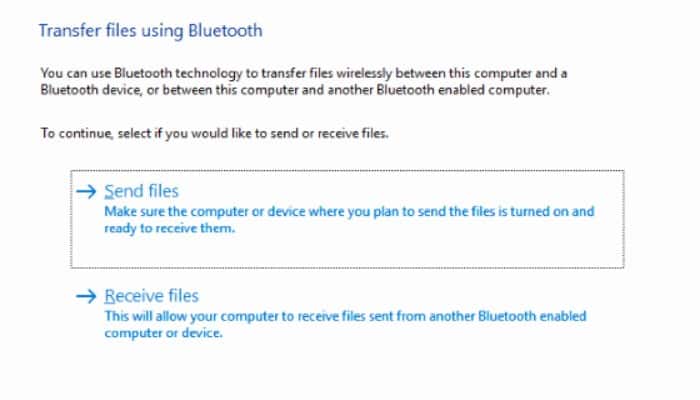
Étape 3: Choisissez votre téléphone Android dans la liste des appareils Bluetooth. Si vous ne voyez pas votre appareil dans la liste, assurez-vous que le Bluetooth est activé pour les deux appareils et qu’ils sont jumelés.
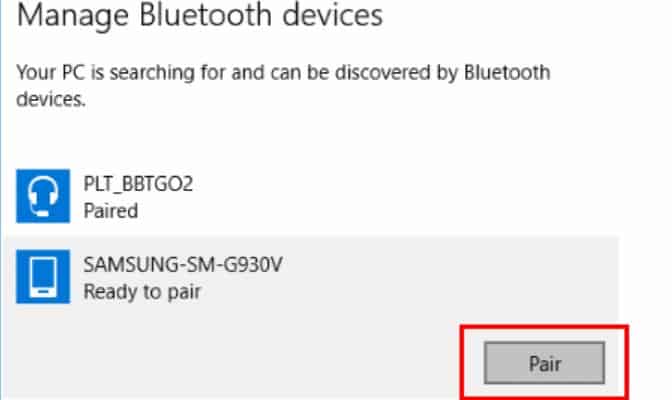
Étape 4: Cliquez sur le bouton « Suivant ».
Étape 5 : Cliquez sur le bouton « Examiner » pour localiser les fichiers que vous souhaitez envoyer à la tablette.
Étape 6 : Utiliser la boîte de dialogue « Examiner » pour parcourir et sélectionner un ou plusieurs fichiers.
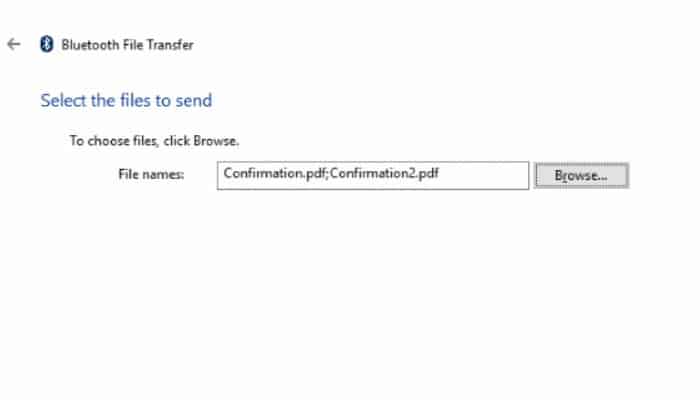
Étape 7 : Cliquez sur le bouton « Ouvrir » pour choisir les fichiers.
Étape 8 : Cliquez sur le bouton « Suivant ». La tablette peut signaler une alerte de notification, vous informant qu’un transfert de fichier est en cours.
Étape 9 : toucher le bouton « Accepter ». Si vous ne voyez pas le bouton « Accepter »choisissez la notification Partage Bluetooth : Fichier entrant.
Étape 10 : Sur PC, appuyez sur le bouton « Finaliser ».
Le transfert est terminé.
Sur votre téléphone, vous pouvez dérouler les notifications et choisir la notification Partage Bluetooth : Fichiers reçus. vous verrez l’écran « Transferts entrants », qui répertorie les fichiers téléchargés. Choisissez un fichier dans la liste pour l’examiner avec l’application appropriée.
-
Les images envoyées à l’appareil Android à partir d’un PC peuvent être trouvées dans l’application « Galerie »dans l’album Bluetooth.
-
Tous les PC ne sont pas équipés de Bluetooth. Pour ajouter Bluetooth à un PC, vous avez besoin d’un adaptateur Bluetooth. Des adaptateurs USB Bluetooth peu coûteux sont disponibles dans la plupart des magasins d’informatique et de fournitures de bureau.
Comment envoyer un fichier d’une tablette Android vers un PC
Pour envoyer un fichier de la tablette vers un PC, vous devez utiliser l’élément Bluetooth présent dans le menu Partager de différentes applications. Suivez ces étapes:
Étape 1: Sur la tablette Android, recherchez et sélectionnez le média ou le fichier que vous souhaitez envoyer au PC.
Étape 2: Choisissez la commande « Partager ».
Étape 3: au menu « Partager » ou « Partage via »choisir « Bluetooth ». Si vous voyez une icône Bluetooth dans l’application, appuyez simplement dessus pour afficher une liste d’appareils Bluetooth.
Étape 4: Choisissez le PC dans la liste.
Étape 5 : Sur PC, cliquez sur l’icône de la zone de notification qui apparaît, indiquant qu’il y a une demande de transfert de fichier Bluetooth en attente.
Étape 6 : Sur PC, cliquez sur le bouton « Accepter » dans la boîte de dialogue Autorisation d’accès. Le fichier sera envoyé au PC.
Sur de nombreux PC, les fichiers reçus sont stockés dans le dossier d’échange Bluetooth, qui se trouve dans le dossier « Documents » ou « Mes documents ».
Cela pourrait également vous intéresser : Comment transférer des contacts via Bluetooth
Envoyer un fichier de MAC à la tablette
Pour copier un fichier sur une tablette Android via Bluetooth sur un MAC, suivez ces étapes :
Étape 1: Utilisez le menu de « Bluetooth » sur Mac pour choisir la tablette Android, puis choisissez « Envoyer le fichier ». Vous pouvez trouver le menu Bluetooth à l’extrême droite de la barre de menus.
Étape 2: Utiliser la boîte de dialogue « Choisir le dossier » pour parcourir et sélectionner le fichier sur votre Mac que vous souhaitez envoyer à la tablette Android ; cliquez sur le bouton « Envoyer ».
Étape 3: Sur la tablette Android, choisissez la notification de « Bluetooth ».
Étape 4: Dans la fenêtre « Transfert de fichier » de la tablette, touchez le bouton « Accepter ». Le fichier sera envoyé de votre Mac à la tablette Android. Apparaît dans une liste des transferts Bluetooth entrants.
Étape 5 : Vous pouvez toucher le fichier dans la fenêtre « Transferts entrants » pour l’ouvrir et faire tout ce que la tablette veut faire avec ce fichier.
Cela pourrait aussi vous intéresser : Comment activer Bluetooth sous Windows 10
Malheureusement, certaines personnes ne peuvent pas faire en sorte que leur Mac accepte un fichier envoyé depuis n’importe quelle tablette Android via Bluetooth. Vous aurez peut-être plus de succès, mais gardez à l’esprit que le transfert de fichiers USB, en conjonction avec le programme de transfert de fichiers d’Android, fonctionne comme un charme.
Nous espérons que cet article vous a été utile et nous vous invitons à continuer à parcourir notre site Web pour voir plus d’articles et de tutoriels comme celui-ci.







